WPS PPT幻燈片中應用主題的方法
時間:2024-04-13 10:43:37作者:極光下載站人氣:62
很多小伙伴在使用wps進行幻燈片制作的過程中,我們可以通過設置幻燈片內容的動畫效果來美化放映效果,以及可以設置幻燈片的切換效果,或者是直接將我們的幻燈片主題進行美化一下,在WPS PPT中,有一個可以美化我們幻燈片主題的功能,我們可以任意的選擇自己喜歡的主題風格,你可以選擇其中自己十分喜歡的主題風格即可應用到我們的幻燈片中,下方是關于如何使用WPS PPT應用主題的具體操作方法,如果你需要的情況下可以看看方法教程,希望小編的方法教程對大家有所幫助。
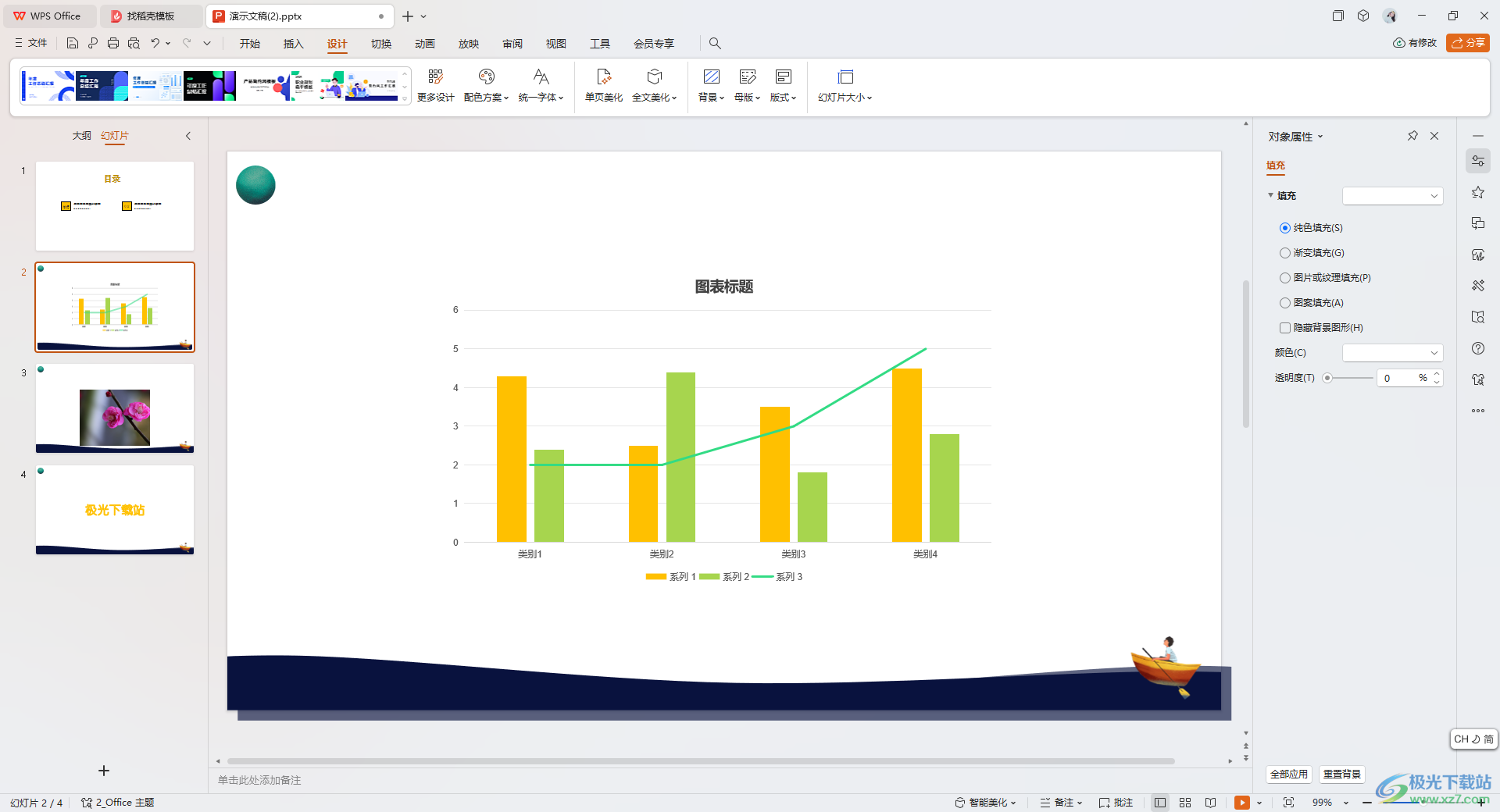
方法步驟
1.首先,我們將頁面頂部的【設計】選項進行左鍵點擊一下。
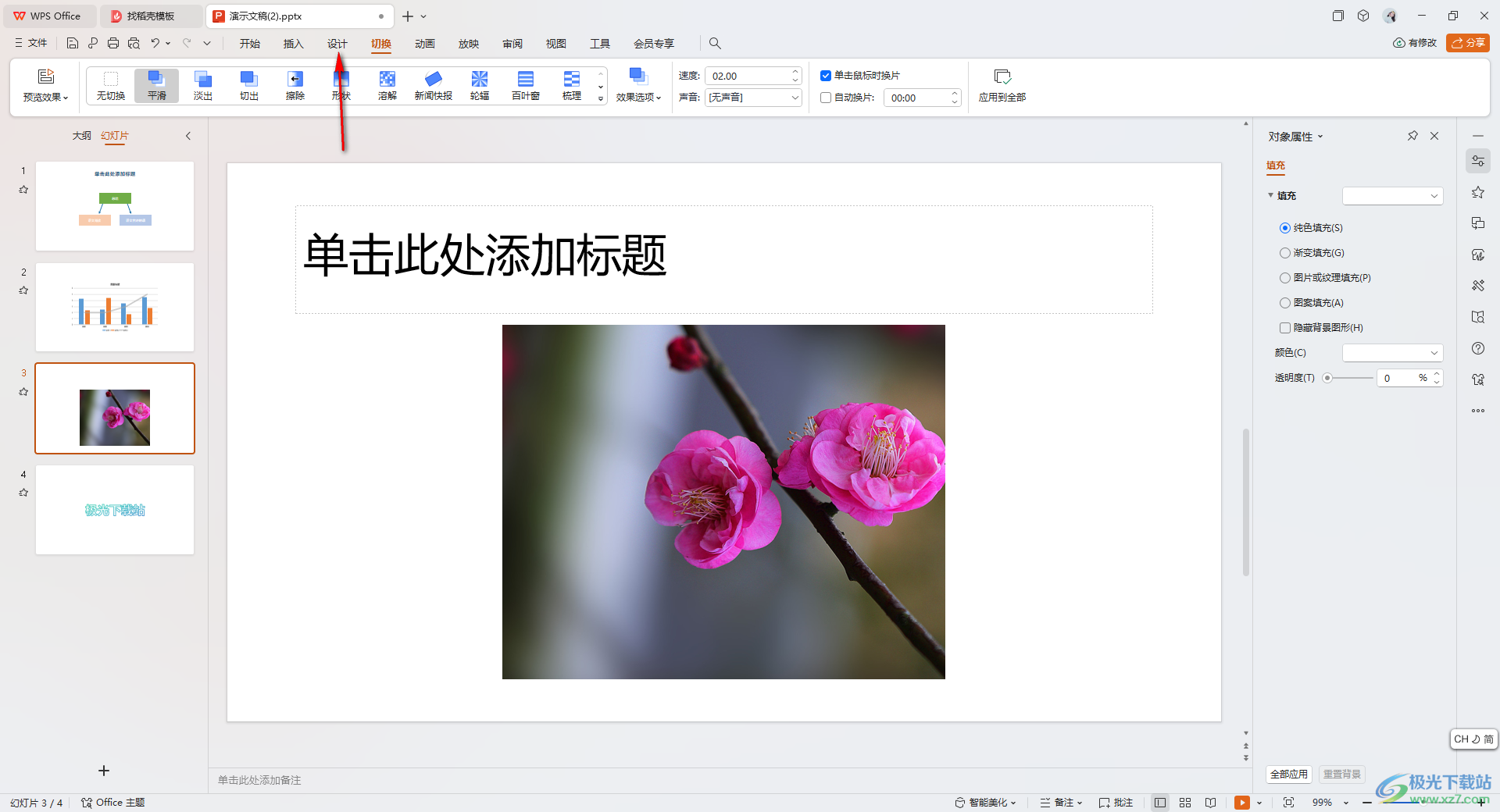
2.這時候,我們可以在設計的工具欄中,將【更多設計】選項點擊一下進入。
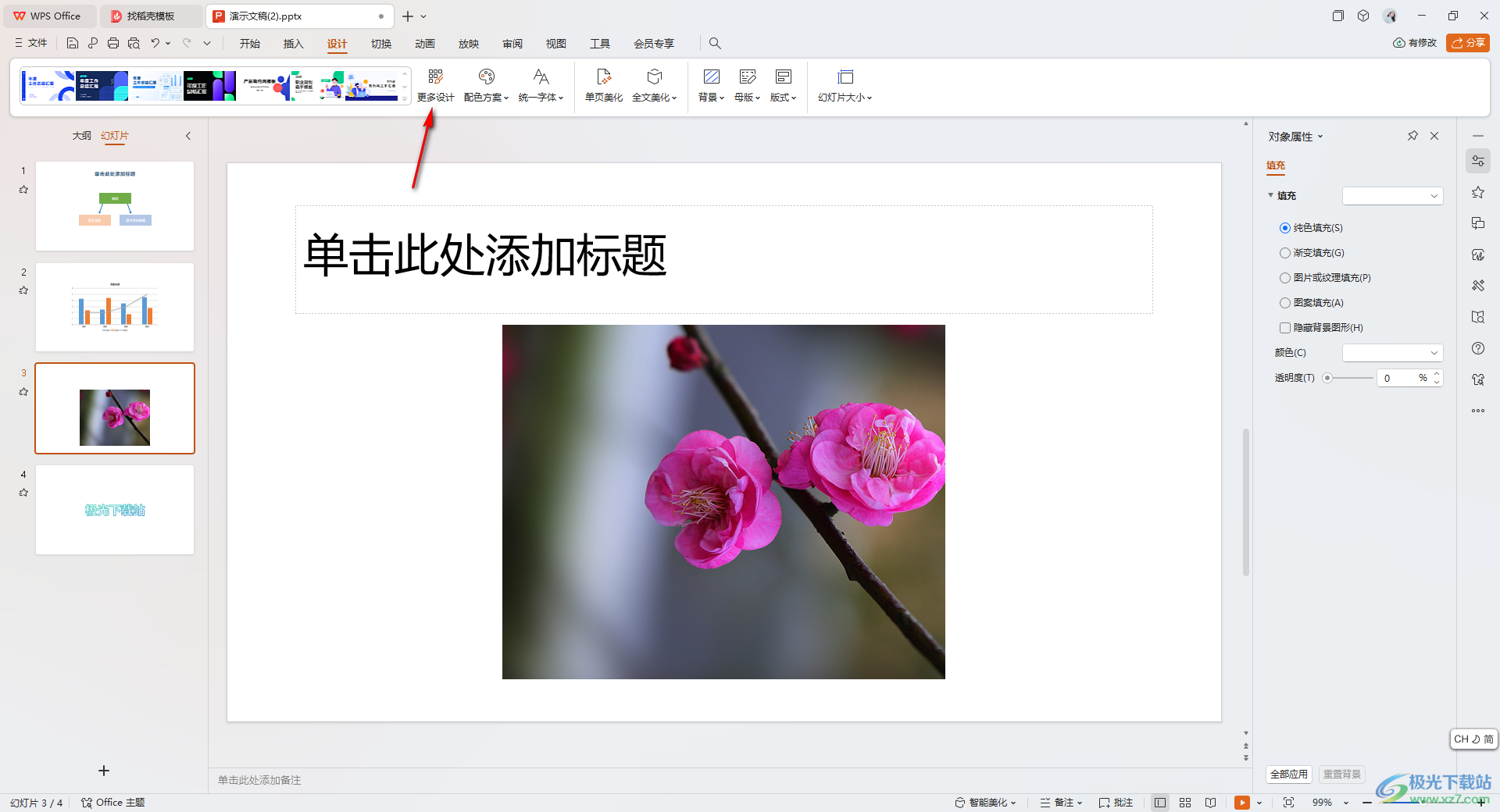
3.在頁面上打開的窗口中,我們可以查看到有多種不同的主題風格可以應用,你可以任意的選擇其中一個自己比較喜歡的主題進行點擊預覽。
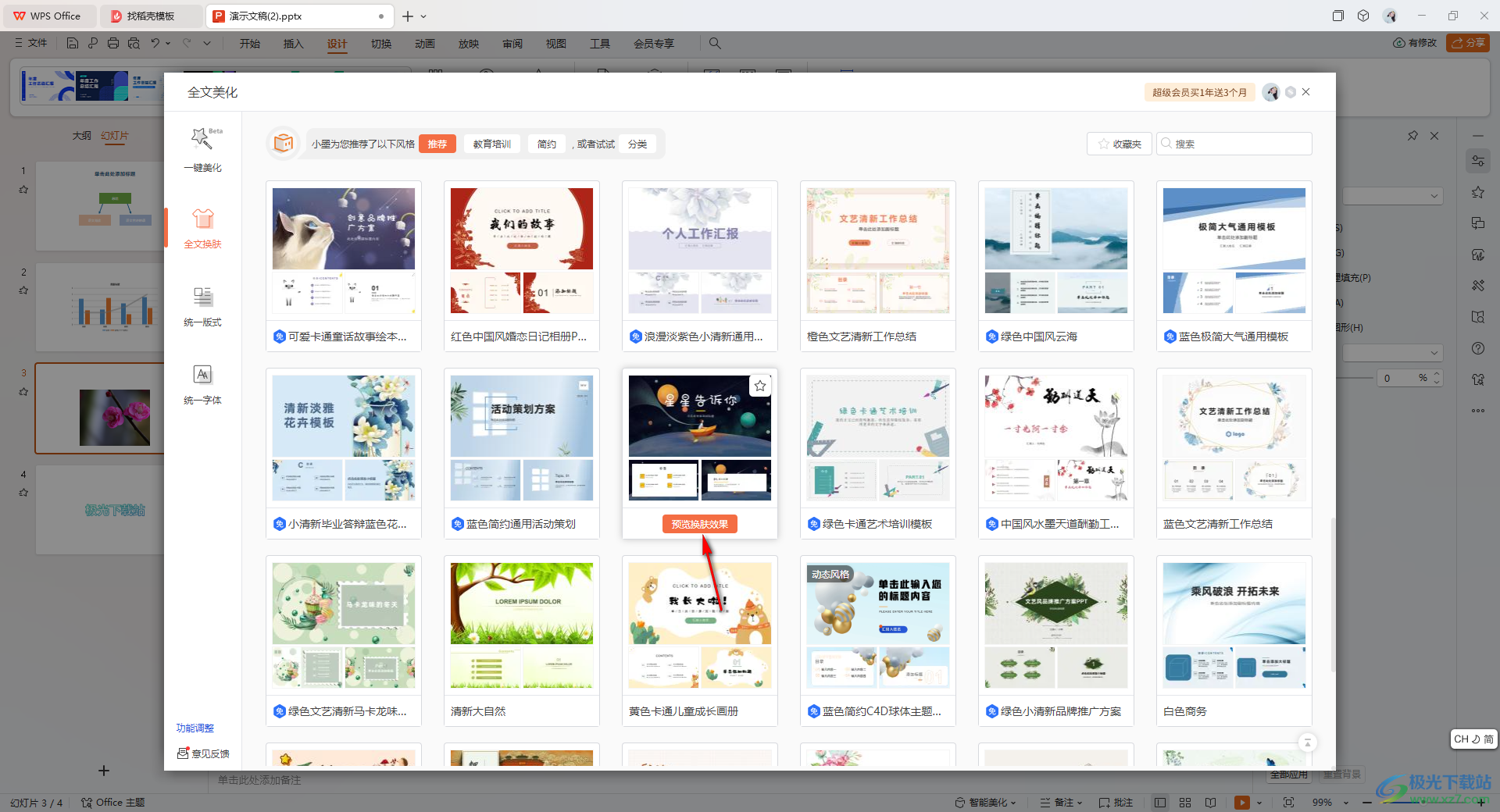
4.在預覽的界面中,將右下角的【應用美化】按鈕進行主編左鍵點擊一下。
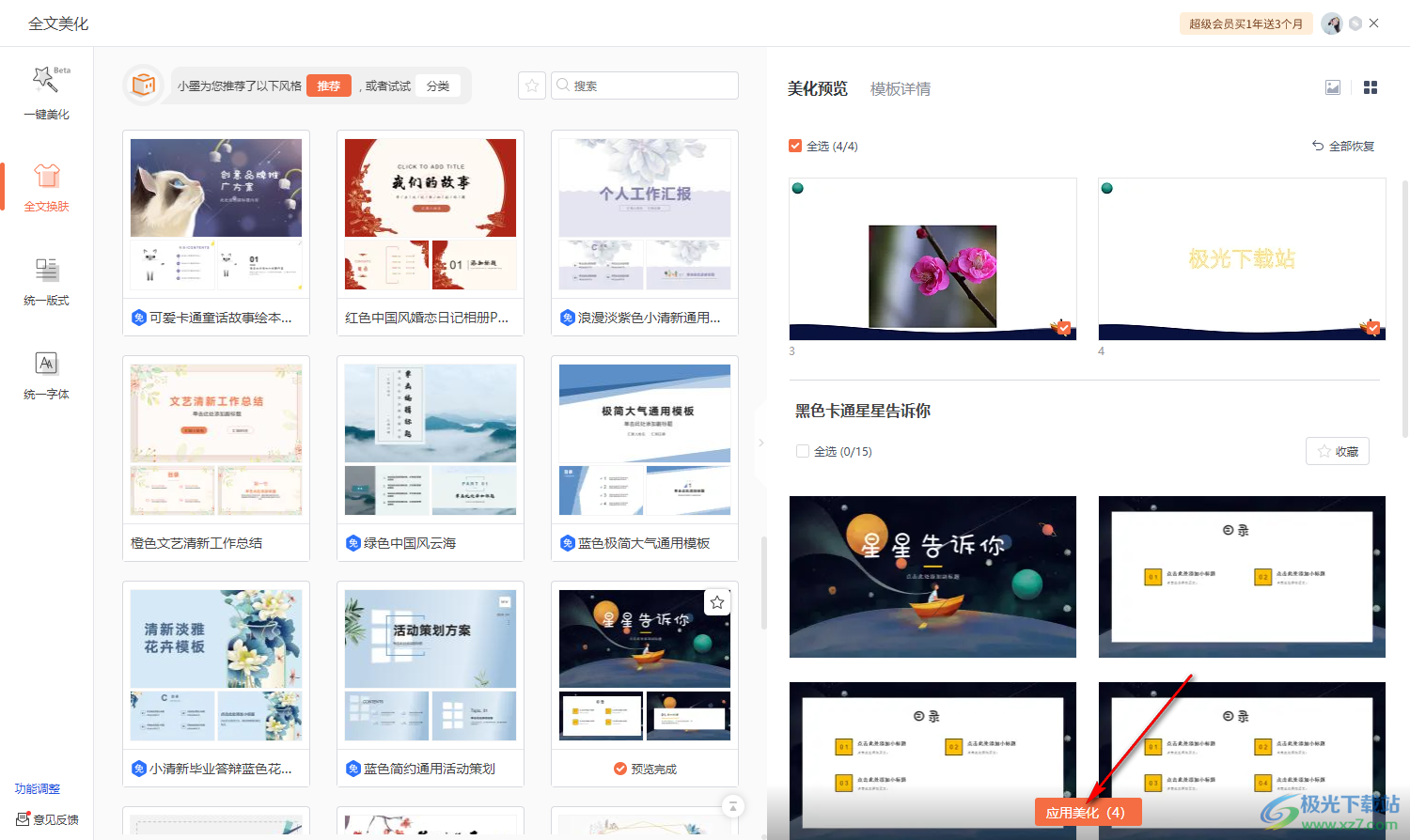
5.隨后,我們就會查看到我們新建的幾個幻燈片的頁面主題樣式已經更改了,更改之后的頁面十分的美觀,也比較養眼。
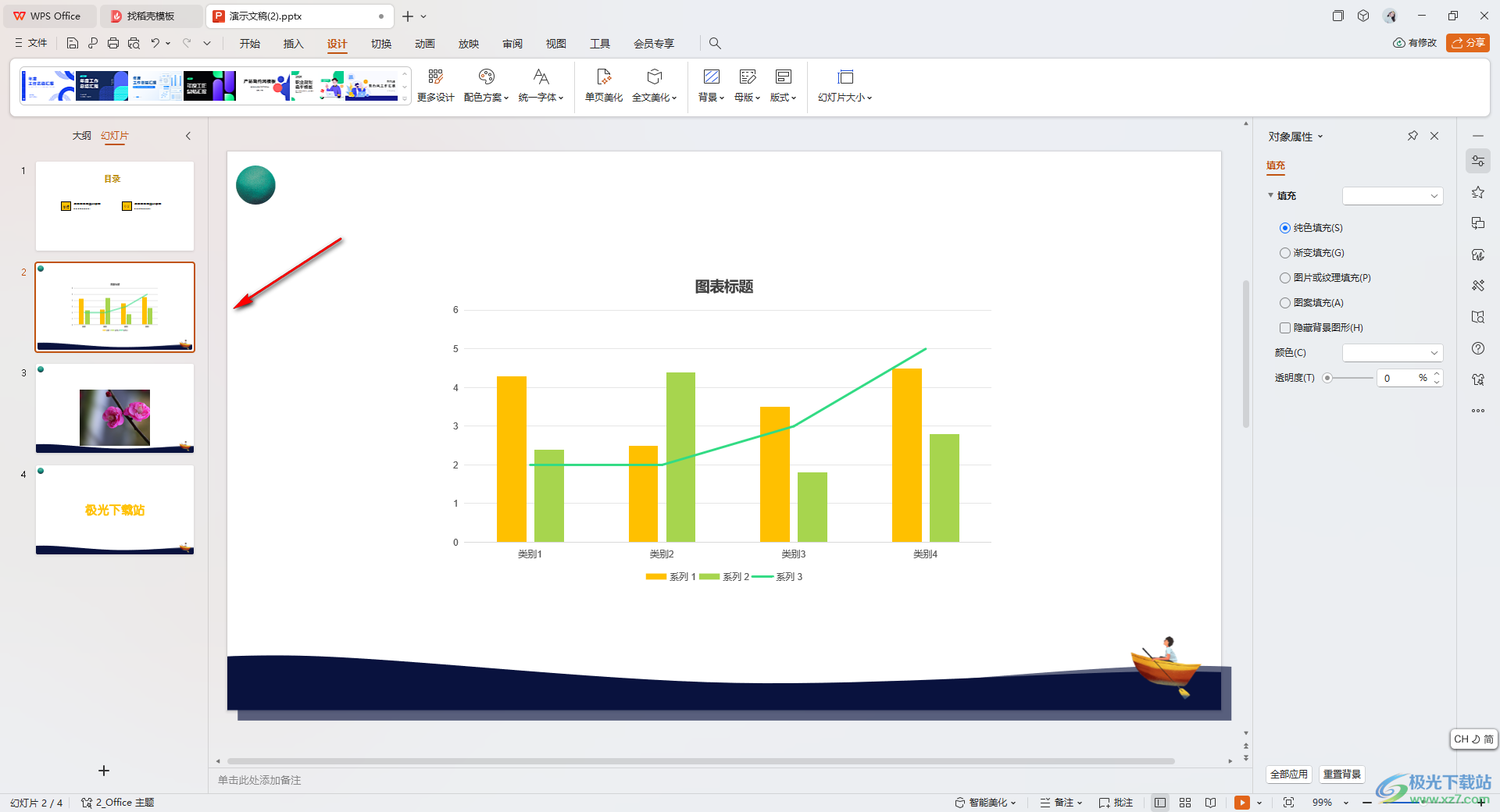
以上就是關于如何使用WPS PPT應用主題的具體操作方法,我們可以在該軟件中將我們喜歡的主題樣式進行語言和應用,這樣可以對我們新建的幻燈片進行美化,體現出幻燈片的個性化和設計感,感興趣的話可以操作試試。

大小:240.07 MB版本:v12.1.0.18608環境:WinAll, WinXP, Win7, Win10
- 進入下載
相關推薦
相關下載
熱門閱覽
- 1百度網盤分享密碼暴力破解方法,怎么破解百度網盤加密鏈接
- 2keyshot6破解安裝步驟-keyshot6破解安裝教程
- 3apktool手機版使用教程-apktool使用方法
- 4mac版steam怎么設置中文 steam mac版設置中文教程
- 5抖音推薦怎么設置頁面?抖音推薦界面重新設置教程
- 6電腦怎么開啟VT 如何開啟VT的詳細教程!
- 7掌上英雄聯盟怎么注銷賬號?掌上英雄聯盟怎么退出登錄
- 8rar文件怎么打開?如何打開rar格式文件
- 9掌上wegame怎么查別人戰績?掌上wegame怎么看別人英雄聯盟戰績
- 10qq郵箱格式怎么寫?qq郵箱格式是什么樣的以及注冊英文郵箱的方法
- 11怎么安裝會聲會影x7?會聲會影x7安裝教程
- 12Word文檔中輕松實現兩行對齊?word文檔兩行文字怎么對齊?
網友評論